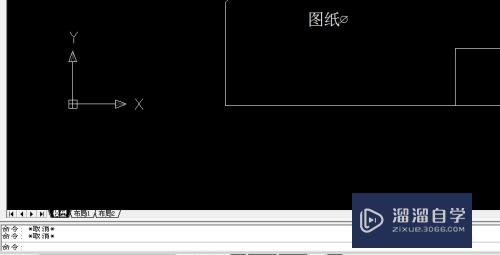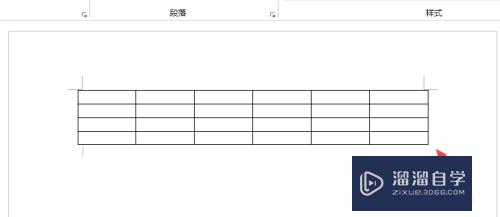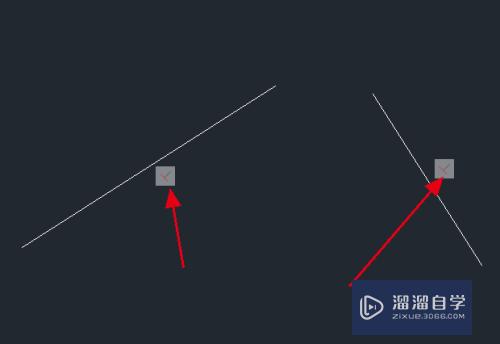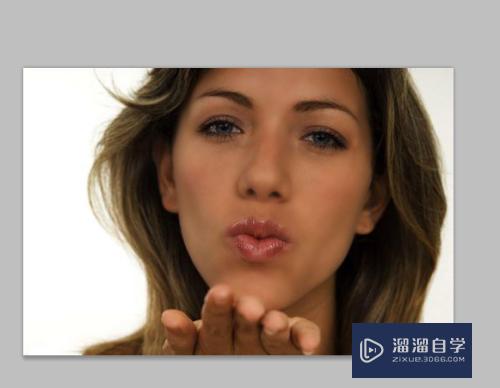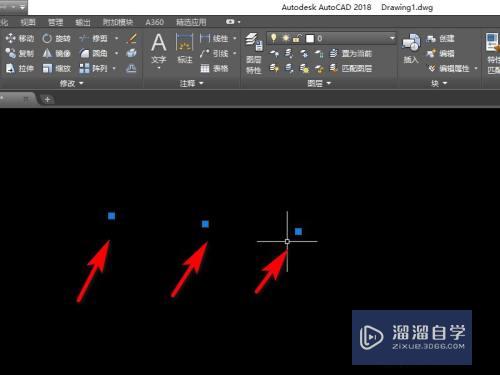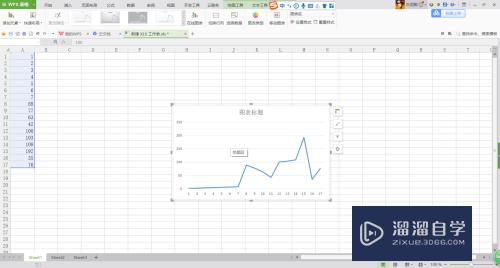C4D怎么制作扭曲q弹文字动效(c4d扭曲字体)优质
C4D是目前非常出色的软件。功能是目前市面上最强大的。帮助用户更好的创作视觉特效和动态图形。但是在很多场景里面。我们都会需要用到文字。可是C4D怎么制作扭曲q弹文字动效?详细的操作本教程分享如下:
工具/软件
硬件型号:戴尔DELL灵越14Pro
系统版本:Windows7
所需软件:C4D R18
方法/步骤
第1步
打开C4D软件;
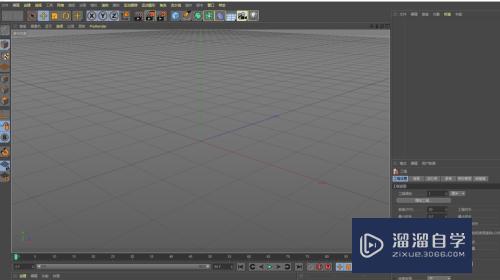
第2步
选择文本样条输入自己想要的文本内容:扭曲Q弹;然后给文本图层添加一个挤压。给它一个厚度。调节挤压参数;

第3步
添加锥化工具。选中锥化工具和挤压图层。快捷键Alt+G建立组。成为平级才可操作;调整锥化的大小和文字的大小差不多。这样方便我们调节控制;将锥化的强度调整到100%;然后给锥化的位置k关键帧。实现一个文字从左到右从无到有的一个动画效果;(注意锥化的方向)

第4步
添加螺旋工具。调整螺旋的大小和文字的大小差不多。给螺旋的位置从左到右k关键帧。和给螺旋角度k关键帧;(注意螺旋的方向)

第5步
添加延迟效果器。注意延迟效果器的位置。得先锥化和螺旋效果实现了之后再来延迟;
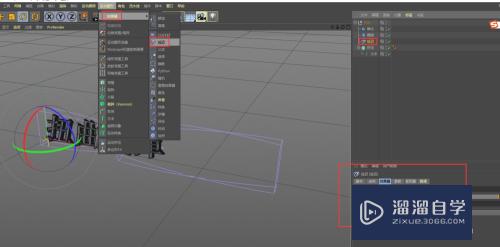
第6步
保存导出即可;
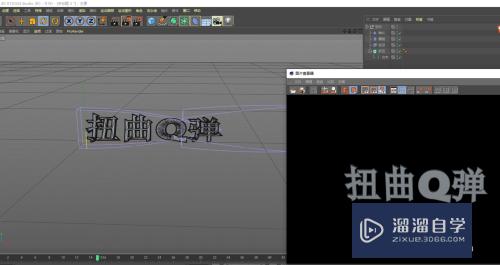
以上关于“C4D怎么制作扭曲q弹文字动效(c4d扭曲字体)”的内容小渲今天就介绍到这里。希望这篇文章能够帮助到小伙伴们解决问题。如果觉得教程不详细的话。可以在本站搜索相关的教程学习哦!
更多精选教程文章推荐
以上是由资深渲染大师 小渲 整理编辑的,如果觉得对你有帮助,可以收藏或分享给身边的人
本文标题:C4D怎么制作扭曲q弹文字动效(c4d扭曲字体)
本文地址:http://www.hszkedu.com/62262.html ,转载请注明来源:云渲染教程网
友情提示:本站内容均为网友发布,并不代表本站立场,如果本站的信息无意侵犯了您的版权,请联系我们及时处理,分享目的仅供大家学习与参考,不代表云渲染农场的立场!
本文地址:http://www.hszkedu.com/62262.html ,转载请注明来源:云渲染教程网
友情提示:本站内容均为网友发布,并不代表本站立场,如果本站的信息无意侵犯了您的版权,请联系我们及时处理,分享目的仅供大家学习与参考,不代表云渲染农场的立场!